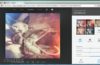Google က Google Plus မှာ တင်လိုက်တဲ့ဓာတ်ပုံတွေကို Effect တွေ ထည့်ပေးတဲ့ စွမ်းဆောင်ချက်ကို ပြုလုပ်ပေးထားပါတယ်။ မကြာမီက ကျရောက်ခဲ့တဲ့ Valentine Day အတွက် လည်း Photo Effect ပြုလုပ်ပေးခဲ့ပြီး ချစ်သူနှစ်ယောက်နမ်းနေတဲ့ပုံကို တင်လိုက်ရင် အသည်းပုံလေးတွေကို ဓာတ်ပုံမှာ အလိုလို ထည့်သွင်းပေးလိုက်ပါတယ်။
Google က သူ့ရဲ့ Social Network ဖြစ်တဲ့ Google Plus ကို အသုံးပြုသူများလာဖို့ စွဲဆောင်နေတာဖြစ်ပြီး လူတွေသိပ်မသိသေးတဲ့ စွမ်းဆောင်ချက်တွေဖြစ်တဲ့ Auto Awesome, Auto Enhance နဲ့ အခြား ဓာတ်ပုံစွမ်းဆောင်ချက်တွေကို ဒီဆောင်းပါးမှာ ရေးသားပေးလိုက်ပါတယ်။
Google Plus ရဲ့ Auto Awesome ဆိုတာဘာလဲ?
Auto Awesome က Google Plus မှာ ဓာတ်ပုံတစ်ပုံတင်လိုက်ရင် ဒါမှမဟုတ် Android, iPhone ကနေရိုက်ကူးထားတဲ့ ဓာတ်ပုံတွေကို Google Plus မှာ Backup လုပ်လိုက်ရင် အဲဒီဓာတ်ပုံတွေကို ပိုမိုကောင်းမွန်အောင် အလိုလို ပြုပြင်ပေးတာ ဖြစ်ပါတယ်။ Android, iPhone မှာ ရိုက်လိုက်တဲ့ ဓာတ်ပုံတွေကို Google Plus App ကနေ တစ်ဆင့် Google Plus မှာ Backup လုပ်နိုင်ပါတယ်။
Auto Awesome Effects တွေများစွာ ရှိပြီး Animations တွေကိုတောင် ပြုလုပ်နိုင်ပါတယ်။ Effects အားလုံးကို ကိုယ်တိုင် ပြုလုပ်စရာမလိုဘဲ Google က အလိုလို ပြုလုပ်ပေးတာဖြစ်ပါတယ်။
Auto Awesome Effects တွေကဘာတွေလဲ?
Googel Plus က Auto Awesome Effects ခုနစ်မျိုး ကို ပြုလုပ်ပေးထားပါတယ်။ Eraser, Action, Pano, HDR, Motion, Smile, Mix တို့ ဖြစ်ကြပါတယ်။ Effects တစ်ခုချင်းစီရဲ့ စွမ်းဆောင်ချက် အသေးစိတ်ကို အောက်ကလင့်ကနေ လေ့လာနိုင် ပါတယ်။
https://support.google.com/plus/answer/3113884?hl=en
အဲဒီ Effect တွေအပြင် Google Plus က ပွဲတော်ရက်တွေအတွက် ရည်ရွယ်ပြီး Effects တွေ ပြုလုပ်ပေးတတ်ပါတယ်။ အဲဒီ Effect တွေကိုတော့ ပွဲတော်ရက် အတွင်းမှာသာ အသုံးပြုနိုင်တာဖြစ်ပါတယ်။ Google က Google Plus မှာ Auto Awesome ကို ၂၀၁၃ ခုနှစ် ဒီဇင်ဘာလမှာ စတင်မိတ်ဆက်ခဲ့တာဖြစ်ပါတယ်။ ဆောင်းရာသီနဲ့ ပတ်သက်တဲ့ ဓာတ်ပုံတွေမှာ လှုပ်ရှားသက်၀င်နေတဲ့ နှင်းတွေနဲ့ အလင်းရောင်တွေကို ထည့်သွင်းပေးတာဖြစ်ပါတယ်။
သင့်ရဲ့ Auto Awesome Photos တွေကို ဘယ်မှာ ရှာရမလဲ?
သင့့်ရဲ့ Auto Awesome Photos တွေကို ကြည့်ဖို့ Google Plus ရဲ့ Menu ကနေ Photos ကိုနှိပ်ပါ။ Auto Awesome ကို ရွေးပါ။ အဲဒီမှာ သင့်ဓာတ်ပုံတွေကို Google က Auto Awesome Effects တွေ ထည့်ပေးထားတာကိုတွေ့မြင်နိုင်ပါတယ်။ မိုဘိုင်းဖုန်းမှာရော ကွန်ပြူတာမှာပါ ဒီနည်းနဲ့ ကြည့်နိုင်ပါတယ်။
Auto Awesome ကို ဘယ်လို ပိတ်မလဲ?
Auto Awesome ကို အသုံးမပြုချင်ဘူးဆိုရင် Google Plus App ရဲ့ Settings ထဲသွားပါ။ Camera and Photos ကဏ္ဍမှာ Auto Awesome ကို Off လုပ်လို့ရပါတယ်။
ကွန်ပြူတာကနေ Auto Awesome ကိုပိတ်ဖို့ Google Plus ၀က်ဆိုက်ကိုသွားပါ။ ဘယ်ဘက် အပေါ်ထောင့်က Menu ကိုနှိပ်ပြီး Settings ထဲသွားပါ။ “Create awesome new photos and videos for you” မှာ အမှန်ခြစ်ဖြုတ်ပေးပါ။ Default အားဖြင့် Auto Awesome ကို On လုပ်ထားတာဖြစ်ပါတယ်။
Auto Awesome Movie ဆိုတာဘာလဲ?
Android ဖုန်းက Google Photos App ကနေ Auto Awesome Video တွေ ဖန်တီးလို့ရပါတယ်။ ဓာတ်ပုံတွေ နဲ့ ဗီဒီယို တွေကိုရွေးချယ်ပေးလိုက်တာနဲ့ Google က Auto Awesome Video တွေကို ဖန်တီးပေးပါလိမ့်မယ်။ Auto Awesome Video နမူနာကို အောက်ကဗီဒီယိုမှာ ကြည့်နိုင်ပါတယ်။
အဲဒီ စွမ်းဆောင်ချက်က သင့်ရဲ့ ဓာတ်ပုံနဲ့ ဗီဒီယိုတွေကို ရုပ်ရှင်အတိုလေးအဖြစ် ဖန်တီးပေးတာဖြစ်ပါတယ်။ သူငယ်ချင်းနဲ့ ပွဲတစ်ခုသွားတဲ့ အချိန်မှာ ရိုက်ထားတဲ့ ပုံတွေကို ဗီဒီယို အဖြစ် ပြုလုပ်ချင်ရင် အသုံး၀င်ပါတယ်။ Themek, Style, Background Music, Scenes တွေကို ပြောင်းလဲလို့ ရပါသေးတယ်။
Auto Awesome Movie ဟာ Android 4.3 နဲ့ သူ့အထက်က ဖုန်းတွေမှာပဲ အလုပ်လုပ်ပါတယ်။ Nexus 4, Nexus 5, Nexus 7(2013), Nexus 10, HTC One, Samsung Galaxy Note 3, Moto X, Moto G တို့မှာ အလုပ်လုပ်ပါတယ်။
Auto Enhance ဆိုတာဘာလဲ?
Auto Awesome လိုပဲ Auto Enhance က Google Plus မှာ တင်လိုက်တဲ့ဓာတ်ပုံတွေကို ပိုမိုကောင်းမွန်အောင်ပြုလုပ်ပေးတာ ဖြစ်ပါတယ်။ စမတ်ဖုန်းတွေကနေ Backup လုပ်လိုက်တဲ့ ဓာတ်ပုံတွေကိုလည်း ပိုမိုကောင်းမွန်အောင်ပြုလုပ်ပေးနိုင်ပါတယ်။ Auto Enhance က Brightness, Contrast, Saturation, Structure , Noise, Focus စတာတွေကို ပိုမိုကောင်းမွန်အောင် အလိုလို ချိန်ညှိပေးမှာဖြစ်ပါတယ်။
Auto Enhance Photos တွေကို ဘယ်မှာ ရှာရမလဲ?
Google Plus က သင့်ပုံတစ်ပုံကို တစ်ချက်နှိပ်ပြီး Full Screen အနေနဲ့ ကြည့်ပါ။ ပုံပေါ်ကို Mouse Cursor တင်ကြည့်ရင် Enhanced လို့ ရေးထားတာကိုတွေ့မြင်နိုင်ပါတယ်။ အဲဒီပုံက Enhance လုပ်ပြီးသားဖြစ်ပါတယ်။
Auto Enhance ကို ဘယ်လိုချိန်ညှိမလဲ?
Google Plus မှာ Auto Enhance ကို ချိန်ညှိလို့ရသလို မနှစ်သက်ရင် အသုံးမပြုလို့ရပါတယ်။
ဓာတ်ပုံတစ်ခုကို Full Screen အနေနဲ့ ကြည့်ပြီး Mouse Cursor ကို ပုံပေါ်တင်ကြည့်ရင် Enhanced ကိုတွေ့ရမှာဖြစ်ပါတယ်။ Enhanced ပေါ်ကို Mouse Cursor တင်ကြည့်ရင် Normal, High , Customise, Off တို့ကိုတွေ့နိုင်ပါတယ်။ Off ကို ရွေးရင် Auto Enhance ကို ဖယ်ရှားပေးမှာပါ။
Photo Album တစ်ခုအတွက် Enhancement Level ကို ချိန်ညှိဖို့အတွက် Photo Album ကိုဖွင့်ပါ။ ညာဘက်အပေါ်ထောင့်က Drop-Down Arrow ကိုနှိပ်ပါ။ Normal, High , Off တို့ကို တွေ့မြင်နိုင်ပါတယ်။
Auto Enhance ကို ဘယ်လို ပိတ်ရမလဲ?
Google Plus App ရဲ့ Settings ထဲသွားပါ။ Camera and Photos ကဏ္ဍမှာ Auto Enhance ကို ပိတ်နိုင်ပါတယ်။
Google Plus Website ကနေ ပိတ်ဖို့အတွက် Settings ထဲသွားပြီး “Automatically enhance new photos” မှာ အမှန်ခြစ်ဖြုတ်ပေးပါ။ Auto Enhance က Default အားဖြင့် On ထားတာဖြစ်ပါတယ်။
Google Plus မှာ ဓာတ်ပုံတွေကို ကိုယ်တိုင်ပြင်နည်း
Google Plus မှာ သင့်ဓာတ်ပုံတွေကို ကိုယ်တိုင် ပြင်လို့ရပါသေးတယ်။ Chrome Browser ကို အသုံးပြုရမှာဖြစ်ပါတယ်။
Lightbox View
Chrome Browser ကနေ Google Plus ကို သွားပြီး သင့်ဓာတ်ပုံတစ်ပုံကို တစ်ချက်နှိပ်ပါ။ Full Screen အနေနဲ့ ကြည့်တာဖြစ်ပါတယ်။ Google က Lightbox View လို့ခေါ်ပါတယ်။ အပေါ်မှာ Rotate, Zoom In, Crop, Delete စတာတွေ ကိုတွေ့မြင်အသုံးပြုနိုင်ပါတယ်။
Photo Editor
Lightbox View မှာ ပဲ Edit ကိုတွေ့နိုင်ပါတယ်။ Edit ကိုနှိပ်ရင် အခြား Photo Editor Features တွေကိုအသုံးပြုနိုင်ပါတယ်။ Google က အခြေခံ ပုံပြင်တဲ့ စွမ်းဆောင်ချက် လေးခုနဲ့ အခြားပုံပြင်တဲ့ စွမ်းဆောင်ချက် ခြောက်ခုကို ပြုလုပ်ပေးထားပါတယ်။ အခြေခံပုံပြင်တဲ့စွမ်းဆောင်ချက်တွေက tune image, selective adjust, details, and crop and rotate စတာတွေဖြစ်ပါတယ်။ အခြားပုံပြင်တဲ့ စွမ်းဆောင်ချက်တွေက black and white, center focus, drama, frames, tilt-shift, vintage films, and retrolux တို့ဖြစ်ပါတယ်။
စွမ်းဆောင်ချက်တွေကို ရှင်းပြထားတာကို အောက်ကလင့်မှာ လေ့လာနိုင်ပါတယ်။
https://support.google.com/plus/answer/1053729?hl=en
မိုဘိုင်းဖုန်းမှာ Edit လုပ်နည်း
Google Plus App ကနေ ပုံတစ်ပုံကို Upload လုပ်မယ်ဆိုရင် ပုံရဲ့အောက်ခြေမှာ Rotate, Crop, Filters စတာတွေကို တွေ့မြင်နိုင်ပါတယ်။ Warm, Cook, Drama စတဲ့ Filters တွေကိုလည်း တွေ့မြင်အသုံးပြုနိုင်ပါတယ်။ နှစ်သက်သလို ပြင်ဆင်ပြီးရင် Google Plus ကို Upload လုပ်နိုင်ပြီဖြစ်ပါတယ်။
Upload လုပ်ပြီးသားပုံကိုလည်း ပြင်နိုင်ပါတယ်။ ပုံကို တစ်ချက်နှိပ်ပြီး Full Screen အနေနဲ့ဖွင့်ပါ။ ညာဘက်အပေါ်ထောင့်က Settings Icon ကိုနှိပ်ပါ။ Auto Enhance ကို Enable လုပ်ဖို့နဲ့ Edit လုပ်ဖို့ Options တွေပေါ်လာမှာဖြစ်ပါတယ်။ Edit ကိုနှိပ်ရင် Enhance, Rotate, Crop, Filters တွေကို တွေ့မြင်နိုင်ပါတယ်။
Pan and Zoom
Google Plus Website က Lightbox View မှာ Pan and Zoom ပြုလုပ်နိုင်ပါတယ်။ Panoramic Images တွေအတွက် အထူးသင့်တော်ပါတယ်။ Mouse Wheel ကို အသုံးပြုပြီး Zoom In , Out ပြုလုပ်နိုင်ပါတယ်။ Click နှိပ် Drag ဆွဲပြီး ဘယ်၊ ညာ၊ အပေါ်၊ အောက် Pan ပြုလုပ်နိုင်ပါတယ်။
Google Plus ရဲ့ ဓာတ်ပုံနဲ့ပတ်သက်တဲ့ စွမ်းဆောင်ချက်တွေက Facebook ထက်ပိုမိုကောင်းမွန်တယ်လို့ စာရေးသူ သုံးသပ်မိပါတယ်။ စာဖတ်သူလည်း Google Plus ရဲ့ ဓာတ်ပုံနဲ့ ပတ်သက်တဲ့ စွမ်းဆောင်ချက်တွေကို အသုံးမပြုရသေးရင် စမ်းသပ်ကြည့်လိုက်ပါအုံး။